Hemen hemen herkesin Google'da sorgularını çevrimiçi olarak aramak için kullanması şaşırtıcı değil, ancak sorgu gerçekten bir görüntü ise? Muhtemelen PC'nizdeki Google görüntülerine gidip onu halledebildiğinizi biliyor olabilirsiniz, ancak aradıklarını bulmak istediklerinde herkes bilgisayarlarının önünde değil. Ayrıca, bazı insanlar iPhone'larında depolanan belirli fotoğrafları aramak isteyebilir. İPhone'larda ters görüntü arama, normalde bir PC veya Mac'te yaptığınız kadar kolay yapılamaz. Öncelikle, cep telefonları için optimize edilmiş bir web sayfasını görüntülemeniz nedeniyle birkaç adım daha uygulamanız gerekir ve Google görüntüleri, web sitesinin mobil sürümüne görüntü yüklemenize tam olarak izin vermez. Öyleyse, bir iPhone kullanıyorsanız ve iOS aygıtında depolanan bir görüntüyü kolayca geri çevirmeye meraklıysanız, iPhone'da görüntü aramayı nasıl tersine çevireceğinize bir göz atalım:
Not : Aşağıdaki ters resim arama yöntemlerini iOS 11 çalıştıran iPhone 8 Plus ve iPhone 7 cihazlarımızda denedik, ancak en son iPhone X, iPhone 6, iPhone 6 ve hatta iPhone 5'ler gibi diğer iPhone'larda da iyi çalışıyorlar. İPad'de resim aramayı tersine çevirmek için bu yöntemleri bile kullanabilirsiniz.
Safari'yi Kullanarak iPhone'da Geriye Doğru Görüntü Arama
Hepinizin bildiği gibi, Safari iOS cihazları için varsayılan web tarayıcısıdır ve aynı zamanda iOS kullanıcılarının çoğu tarafından tercih edilen tarayıcıdır, bu nedenle Safari'de resim aramayı nasıl tersine çevireceğinizi size bildireceğiz. Ancak, Google Chrome veya Mozilla Firefox gibi diğer popüler üçüncü taraf tarayıcıları kullanmayı tercih ederseniz, işlemin oldukça benzer olacağını unutmayın. Bu nedenle, görüntü aramayı bir anda tersine çevirmek için aşağıdaki adımları uygulamanız yeterlidir:
- İPhone'unuzda Safari'yi açın, images.google.com adresine gidin ve ekranın altındaki “Paylaş” simgesine dokunun. Burada, biraz sağa doğru kaydırın; “Masaüstü Sitesi İste” seçeneğine dikkat edin. Buna tıkladığınızda, tarayıcı web sayfasının tam masaüstü sürümünü yenileyecek ve yükleyecektir.

- Şimdi, “Kamera” simgesine tıkladığınızda, görüntü aramayı tersine çevirmek için iki seçeneğiniz olacak. Resmin URL'sini yapıştırarak aramayı seçebilir veya doğrudan iPhone'unuzdan yükleyebilirsiniz. İPhone'da kayıtlı bir resmi aramayı tersine çevirmek istediğinizden sonuncuyu seçin ve “Dosya Seç” e basın .

- Artık, iPhone'unuzun kamerasıyla yeni bir resim çekme veya doğrudan Fotoğraf Kitaplığınızdan doğrudan yükleme seçeneğiniz olacak . Doğal Safari web tarayıcısında resim aramayı tersine çevirmek için yapmanız gereken tek şey bu.

İPhone için ters görüntü arama uygulamaları
Gerçekten basit bir görsel arama yapmak istediğinizde mobil web sayfasını ziyaret etme ve masaüstü siteyi isteme zorluğunu yaşamak istemiyorsanız, işlemi kolaylaştırmak için üçüncü taraf kurmayı düşünebilirsiniz. . Pekala, Apple App Store'da mevcut birçok uygulama var ve işte en iyileri:
1. Tersine çeviren
Reversee, iPhone'unuzda ve Google Görseller'de depolanan fotoğraflar arasında aracı görevi gören bir uygulama. Doğru, ters resim aramasının sonuçlarını sizin için almak için Google’ı kullanabilirsiniz. Tersine çevirme bile, arama yapmadan önce resmi kırpmak veya döndürmek için bir editöre sahiptir. Uygulamanın öne çıkmasına neden olan, kullanıcıların sonuçları elde etmek için Google, Bing ve Yandex gibi birden çok arama motorundan yararlanabilmeleridir. Sonuçta, Reversee'nin arayüzü sezgisel ve kullanımı oldukça basittir.

Yükle: (Ücretsiz)
2. CamFind
Listede, bir süredir kullanılabilecek en popüler ters görüntü arama uygulamalarından biri olan muhtemelen bir uygulamamız var. Uygulamanın dahili kamera arabirimini kullanarak kullanıcılar, ihtiyaç duydukları resimleri kolayca alabilir ve şirketin CloudSight.ai resim tanıma API'sinin desteklediği görsel arama motorunu kullanarak resim aramasını tersine çevirebilirler. Bunun dışında, CamFind, kullanıcıların gerçek zamanlı olarak başkalarının ne aradığını görmek için canlı akışı görüntülemelerine olanak tanır; bu, en azından söylemesi oldukça etkileyicidir.

Yükle: (Ücretsiz)
3. Dürüstlük
Hiç sahte fotoğraf kullanan sosyal paylaşım platformlarına profil çıkarmak istediniz mi? Veracity, aradığın şey. Tıpkı önceki iki uygulama gibi, Veracity da ters görüntü aramayı kolaylaştırıyor. Uygulama, kullanıcıların yalnızca Rulo Film veya Fotoğraf Kitaplığından resim yüklemelerine izin vermez, aynı zamanda , ters arama için resimlere erişmek için Dropbox adlı popüler bulut depolama platformunu da kullanabileceklerdir. Bir resim kırpılmış veya düzenlenmiş olsa bile, Veracity, aynı fotoğrafın web'de başka bir yerde olup olmadığını belirleyebilecektir.

Yükle: (Uygulama içi satın alma işlemleriyle birlikte)
Not : iPhone'daki bazı daha fazla ters görüntü arama uygulamaları için Android ve iOS için en iyi ters görüntü arama uygulamaları listemize göz atın.
Ayrıca bkz: iOS'ta Özel Yardımcı Dokunma Eylemleri Nasıl Eklenir 11.1
İPhone'da Bu Yöntemlerle Görüntü Aramayı Ters Çevirme
Şey, iPhone'unuzun rahatından ters görüntü arama yapmak için birden fazla yol listeleyebildiğimiz için mutluyuz. Bunu yapabilmek için artık bilgisayarınıza bağlı kalmak zorunda değilsiniz. Şahsen, iPhone'umda üçüncü taraf uygulamaları yüklemek yerine tüm ters resim arama ihtiyaçlarım için Safari’de web sayfasının masaüstü sürümünü kullanmayı tercih ediyorum. Peki, bugün başlayan iPhone'da resim aramayı tersine çevirmeye hazır mısınız? Hangi yöntemi veya uygulamayı kullanmayı planlıyorsunuz? Aşağıdaki yorumlar bölümünde değerli görüşlerinizi bırakarak bize bildiriniz.

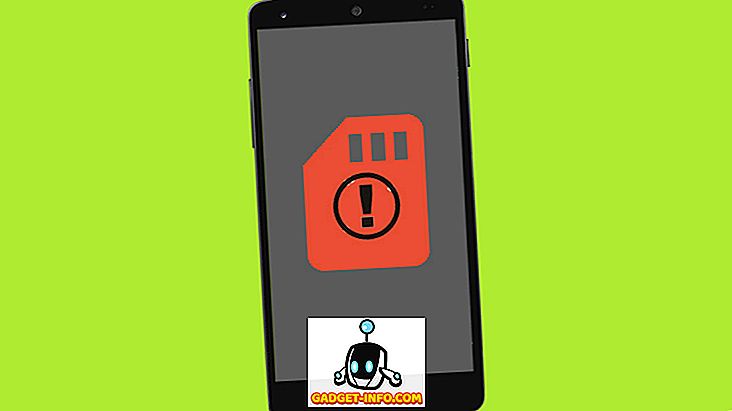



![Aslında Google Plus’ta Kalan Kişi Sayısı [Infographic]](https://gadget-info.com/img/social-media/114/how-many-people-actually-stay-google-plus-2.jpg)



